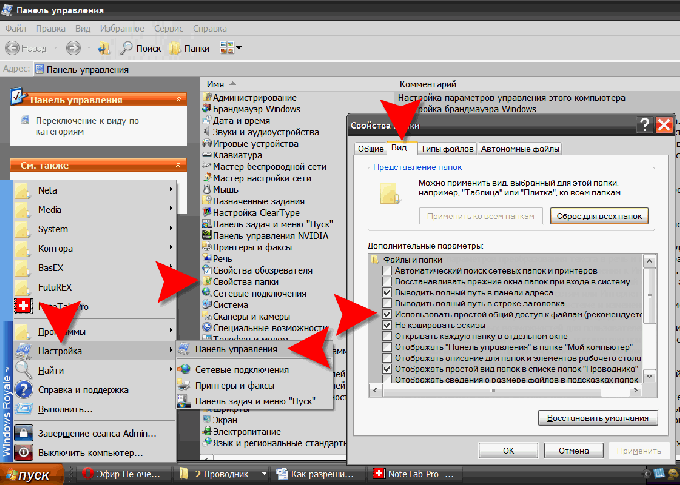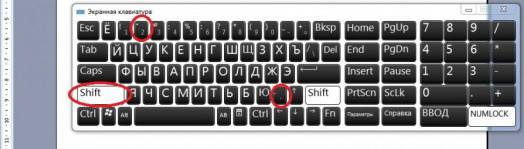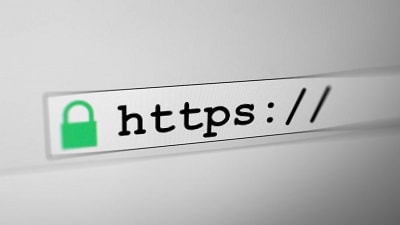Salom aziz do'stlar! Endi men, ehtimol hamma duch kelgan muammo haqida gaplashaman. Bu qachon haydovchi C to'lgan, va men sizga bunday holatlarda nima qilish kerakligini va Windows-ning ishlashiga ta'sir qilmasdan nima olib tashlanishi mumkinligini aytaman. Meni bir necha bor so'rashgan, c diskidan nima olib tashlanishi mumkinaks holda u cherkovga to'ldiriladi va tizim ogohlantirish oynasini ko'rsatadi.
Keling, tartibda boraylik. Nega C haydovchisi? Chunki ushbu diskda 99% hollarda Windows operatsion tizimi o'rnatilgan va uning Windows 7 yoki Windows XP ekanligi muhim emas. Windows-ni o'rnatish paytida biz qattiq diskni bo'laklarga ajratamiz, men buni qanday qilish haqida "" maqolada yozgan edim, qattiq diskni qismlarga ajratishga ishonch hosil qiling, tizim uchun va fayllarni saqlash uchun bitta bo'lak bo'lmang.
Biz bo'lim yaratamiz va uning hajmini o'rnatamiz. Bu erda suvning avj nuqtasi bo'lib, mahalliy S drayveri ostida qancha xotira berishga bog'liq, bu qancha vaqtni to'ldirishga bog'liq. Ilgari men har doim C diskiga taxminan 30 GB berardim, ammo deyarli barcha kompyuterlar 500 Gb qattiq disklar bilan jihozlangan - 1 TB. Va bunday hollarda tizim haydovchisiga C haydovchiga 30 GB beraman, bu menga ahmoqona tuyuladi. Men endi tizim diskiga beraman, 100 - 150 GB.
Ammo amaliyot shuni ko'rsatadiki, ushbu 150 Gb juda tez tiqilib qoladi va S drayveri qizil rangga aylanadi, demak u to'liq to'lgan, keyin savollar boshlanadi va nima qilish kerak, mahalliy C drayveridan nima olib tashlanishi mumkin? Men har doim aytaman, lekin hech qanday video, rasm va boshqa og'ir fayllarni tizim bo'limiga saqlamang. Ha, va o'yinlarni boshqa qismlarga o'rnatish maqsadga muvofiqdir, endi bunday o'yinlar bir necha o'nlab GB ni egallaydi.
Odamlar to'lib toshgan C haydovchiga nima tahdid solmoqda?
Hech qanday dahshatli narsa bo'lmasligi kerak. Kompyuter sekin ishlaydi, Windows tizim diskida xotira yo'qligi haqida ogohlantiradi. Qisqasi, kompyuterda juda ko'p yoqimsiz daqiqalar bo'ladi. Bizga kerakmi? Biz qaror qilamiz :).
Mahalliy C haydovchidan nimani olib tashlash mumkin?
Ehtimol, bu vaziyatda eng muhim savol. Ko'pchilik ma'lumotni yo'q qilishni xohlaydi, ammo kerakli narsani o'chirishdan qo'rqing. Darhaqiqat, ushbu diskka operatsion tizim o'rnatilgan va ko'pchilik unga zarar berishdan qo'rqishadi.
Bilasizmi, men juda ko'p kompyuterlarni ko'rdim, ularda Windows o'rnatilgan haydovchi sig'imga yopishgan. Ha, juda ko'p narsa, men uchrashgan deyarli barcha kompyuterlarda. Va nima olib tashlash kerak emasligiga qarang, va hamma narsa kerakdek tuyuladi :), tanishmi?
1. Eslash kerak bo'lgan birinchi narsa, ish stolida saqlanadigan barcha ma'lumotlar, "Hujjatlar", "Tasvirlar" va "Musiqa" papkalari mahalliy S diskida saqlanadi, avval ushbu papkalarni tekshirishga ishonch hosil qiling. Agar u erda filmlar, musiqa, rasmlar va boshqalar kabi og'ir fayllar bo'lsa, ularni mahalliy D, quduq yoki E diskiga o'tkazing. Ko'pgina hollarda, ushbu papkalarda C qismini to'ldiradigan fayllar mavjud va men shuningdek ish stolida bir nechta filmlarni ko'rdim, ularni boshqa qismga nusxalash shunchalik qiyinmi?
Ga boring "Mening kompyuterim" va ustiga bosing "Dasturni o'chirish yoki o'zgartirish". O'rnatilgan dasturlar va o'yinlarning ro'yxati bilan oyna ochiladi. O'rnatilgan dasturlar va o'yinlar hajmi bo'yicha tartiblash uchun "Hajm" -ni bosing. Kerak bo'lmagan hamma narsani o'chirib tashlang, ishonaman, bittasi bo'ladi. Agar juda qiyin o'yinlar bo'lsa, ularni yo'q qiling va ularni qayta o'rnating, faqat o'rnatish uchun boshqa bo'limni tanlang.

3. Tizimdan axlatni olib tashlaymiz. Agar Windows uzoq vaqt davomida qayta o'rnatilmagan bo'lsa, unda u erda bir necha GB, axlat va vaqtinchalik fayllar bor edi. Ularni olib tashlash uchun siz yaxshi dasturdan foydalanishingiz mumkin Tozalovchi. Men doim vaqti-vaqti bilan ushbu dastur bilan kompyuterimni tozalayman. Siz uni Internetda yuklab olishingiz mumkin, shunchaki Google-ga "Download CCleaner-ni yuklab oling" deb yozing. Dasturni o'rnating va tizimni tozalashni boshlang. Men hozir bu haqda batafsil to'xtalmayman, keyinchalik bu dastur haqida yozaman.
4. Ikkita MB ozod qilish imkoniyati sifatida savatni bo'shating.
Bular asosiy (mening fikrimcha) mahalliy diskda biroz xotirani bo'shatishingiz mumkin. Siz tizimni qayta tiklashni yoki boshqa haydovchiga o'tkazishni o'chirib qo'yishingiz mumkin yoki, ammo menga ko'ra, bu unchalik samarali variant emas va siz ulardan foydalanishingiz kerak. So'nggi chora sifatida.
Yuqorida yozilganlarning barchasini umumlashtirib, shuni aytmoqchimanki, mahalliy haydovchini C bilan to'ldirishni oldini olish mumkin. Va bu juda oddiy.
Internetdan film nusxa ko'chirasizmi yoki yuklaysizmi? D, E drayverini yoki saqlashingiz kerak bo'lgan narsani tanlash uchun dangasa bo'lmang. Uni ish stolingizga saqlashning hojati yo'q. O'yinni o'rnating, o'rnatish joyini C drayveridan boshqa qismga o'zgartiring, bu bir necha soniya vaqtni talab qiladi va natijada tizim haydovchisini qizarishdan himoya qiladi va kompyuterning barqaror ishlashini ta'minlaydi.
Bundan tashqari, fayllarni C bo'limiga saqlasangiz, operatsion tizim bilan bog'liq muammolar mavjud bo'lsa, siz barcha fayllarni yo'qotishingiz mumkinligini esdan chiqarmaslik kerak. Chunki Windows-ni o'rnatganingizda, C qismi odatda formatlanadi. O'ylaymanki, siz uchun “”, bu qulay bo'lishi kerak.
Va nihoyat, yana bir marta bajaring, xotirani qo'shish dargumon, ammo u tartibni tiklaydi va kompyuter tezroq ishlaydi. Omad tilaymiz
Saytda ko'proq:
Disk C to'lgan. Nima qilish kerak va nimani olib tashlash mumkin? yangilangan: 12 yanvar 2015 yil Muallif: admin
Ushbu maqolada biz Windows XP, 7, 8.1, 10 operatsion tizimida diskni tozalash va unda bo'sh joyni bo'shatishning turli usullarini ko'rib chiqamiz.
1. Disk maydoni qayerga boradi?
Kompyuterning ishlashi, tizimni yangilash, dasturlarni o'rnatish, veb-saytlarga tashrif buyurish va boshqa harakatlar paytida, diskda ko'plab keraksiz fayllar to'planadi, ular ko'pincha axlat yoki axlat deb ataladi. Bundan tashqari, biz ko'pincha ba'zi fayllarni o'zimiz yuklab olamiz va keyin ular kerak bo'lmaganda ular haqida unutamiz.
Ortiqcha fayllar nafaqat diskda joy egallabgina qolmay, balki tizim ishini kamaytiradi. Disk kerakli fayllarni uzoqroq qidiradi va ularning ba'zilari operativ xotirada bo'sh joy egallashi va protsessor resurslaridan foydalanishi mumkin. Bundan tashqari, viruslar ko'pincha vaqtinchalik fayllarga o'tirishni yaxshi ko'radilar.
Kompyuterning barqaror, tezkor va ishonchli ishlashi uchun diskni toza va tartibli saqlash kerak. Endi SSD-larda joy etishmasligi muammosi juda dolzarb bo'lib, uning hajmi juda cheklangan.
Ushbu maqolada biz diskdagi kam joy muammosini har tomonlama hal qilishga harakat qilamiz. Yaxshi natijalarga erishish uchun biz maqolani to'liq o'qib chiqishingizni va barcha ko'rsatmalarga rioya qilishingizni maslahat beramiz.
2. Keraksiz dasturlar va o'yinlarni olib tashlash
Birinchidan, endi kerak bo'lmagan barcha dasturlar va o'yinlarni o'chirib tashlang. Bu nafaqat disk maydonini bo'shatibgina qolmay, balki tizimni tezlashtiradi.
"Win + R" tugmalar birikmasini bosing, "appwiz.cpl" ni kiriting va "Enter" ni bosing yoki "" bo'limidagi "Dasturlarni o'chirish" yorlig'idan foydalaning.
Ochilgan oynada o'rnatilgan dasturlar, o'yinlar ro'yxatini diqqat bilan ko'rib chiqing va yaqin kelajakda foydalanishi mumkin bo'lmagan barcha narsalarni o'chirib tashlang.

Dasturni o'chirish uchun uning ustiga sichqonchaning o'ng tugmasi bilan bosing va "O'chirish" -ni tanlang.
Tushunmagan yoki ishonchingiz komil bo'lmagan narsani yo'q qilmang.
Shundan so'ng, saqlangan o'yinlar bilan papkalarni qo'lda toping va yo'q qiling, chunki ular juda ko'p joy egallashi mumkin. O'yinni qaerda saqlashni Internetda qidirish orqali topish oson.
Ko'pgina onlayn o'yinlar o'zlarining tarqatishlarini (o'rnatish paketlarini) endi kerak bo'lmagan yangilanishlar uchun saqlab qo'yadilar, ammo juda ko'p joy egallaydilar. Masalan, Mail.Ru o'yin markazi tarqatishlarni "Distrib" papkasida va "Yangilanishlar" pastki papkasida "Tanklar dunyosi" o'yinini saqlaydi. Bunday papkalardagi fayllar o'nlab gigabaytni egallashi mumkin va ularni xavfsiz olib tashlash mumkin.
3. Keraksiz fayllarni qidiring va yo'q qiling
Ko'pincha, ba'zi eski nomaqbul fayllar diskda juda ko'p joyni egallaydi, ammo biz ular haqida unutib qo'ydik va ularning qaerdaligini bilmaymiz. Ularni topish uchun TreeSize Free yordam dasturidan foydalanishni tavsiya etaman, uni "" bo'limida yuklab olishingiz mumkin.
Boshlaganingizdan so'ng, dastur diskingizni skanerlaydi, fayllar, papkalarning o'lchamlarini aniqlaydi va ularni o'lchamlari bo'yicha tartiblaydi.

Shunday qilib, eng ko'p joy egallagan fayllar qaysi papkada joylashganligini aniqlash oson bo'ladi. Endi keraksiz bo'lgan barcha fayllarni o'chiring. Agar siz hali ham ularning ba'zilariga kerak bo'lishi mumkin deb o'ylasangiz, ularni diskka yoqing. Skanerlash uchun disk (C, D, va boshqalar) “Scan” menyusida tanlangan.
4. Foydalanuvchi fayllari va papkalarini uzating
Agar sizda ikkinchi drayv yoki qism bo'lsa (masalan, "D" drayveri), birinchi navbatda unga ish stolidagi barcha fayllarni, masalan "Mening hujjatlarim", "Mening musiqam", "Mening videolarim" va boshqalar. , chunki ularning barchasi jismonan "C" drayvida joylashgan.
Fayllarni oldindan boshqa diskda yoki qismda papkalarni yaratish orqali qo'lda ko'chirish mumkin. Ammo operatsion tizim yordamida foydalanuvchi papkalari manzilini o'zgartirish to'g'riroq bo'ladi. Keyin siz yoki boshqa dasturlar ish stolida va foydalanuvchi papkalarida saqlaydigan barcha yangi fayllar tizim qismining toshib ketishiga olib kelmasdan avtomatik ravishda boshqa disk bo'limiga o'tadi.
4.1. Windows 7, 8.1, 10-da foydalanuvchi papkalarini uzatish
"C: \\ Users \\ Name" papkasiga o'ting.

"Mening hujjatlarim" papkasida sichqonchaning o'ng tugmachasini bosing va "Joylashuv" yorlig'iga o'ting.

Drayv harfini papkani ko'chirishni istaganingiz bilan almashtiring (masalan, "D") va "OK" ni bosing.

Fayl uzatishni qabul qiling va keyin Stol papkasi va boshqa foydalanuvchi papkalari uchun barcha amallarni takrorlang.
4.2. Windows XP-da foydalanuvchi papkalarini uzatish
Windows XP-da foydalanuvchi papkalarini avtomatik ravishda ko'chirish funktsiyasi mavjud emas va biz "" bo'limida yuklab olishingiz mumkin bo'lgan "XP Tweaker" maxsus yordam dasturidan foydalanamiz.
Yordamchi dasturni o'rnating va ishga tushiring. Keyin, chap panelda "Windows XP" bo'limini tanlang va "Tizim papkalari" yorlig'iga o'ting.

Sichqonchangiz bilan "Mening hujjatlarim" papkasini tanlang, haydovchi xatini kerakli joyga (masalan, "D") o'zgartiring va "O'zgartirish" tugmasini bosing.

"Mening rasmlarim", "Mening musiqam", "Ish stol" papkalari uchun xuddi shu amallarni bajaring.
Shundan so'ng, "C: \\ Documents and Settings \\ Name" papkasiga o'ting.

Va "Mening hujjatlarim" va "Ish stoli" papkalarini qo'lda yangi joyga "D: \\ Hujjatlar va Sozlamalar \\ Nomi" ga o'tkazing.

5. Windows diskini tozalash
Windows-ning barcha versiyalarida diskni o'chirish xususiyati mavjud. Undan foydalanib, siz diskning har qanday qismini tozalashingiz mumkin (C, D, va hokazo), lekin vaqtinchalik fayllarning ko'pi saqlanadigan joy bo'lgani uchun tizim qismini ("C" diskini) tozalash eng samarali hisoblanadi.
"C" diskini o'ng tugmasini bosing va "Xususiyatlar" ni tanlang.

"Diskni tozalash" tugmasini bosing.

"Tizim fayllarini tozalash" tugmachasini bosing (Windows 7, 8.1, 10-da).

Barcha katakchalarni belgilang va vaqtinchalik fayllarni o'chirishda qancha bo'sh joy borligini ko'rasiz.

Vaqtinchalik fayllarning hajmi 5-10 Gb ga yetishi mumkin. "OK" ni bosing va barcha vaqtinchalik fayllar o'chiriladi.
6. Kutish faylini o'chirish
Hajmi RAM hajmiga yaqin bo'lishi mumkin bo'lgan kutish fayli (hiberfil.sys) S drayverida joylashgan va u uyqu holatida ishlatiladi. Agar siz ushbu rejimdan foydalanmasangiz va har safar odatdagidek kompyuterni yoqsangiz va o'chirsangiz, unda bu joy juda ko'p joy egallaganligi sababli xavfsiz tarzda yo'q qilinishi mumkin.
Tizim ushbu faylni qo'lda yo'q qilishga ruxsat bermaydi va fayllarni o'chirish uchun maxsus yordam dasturi yordamida qilsangiz ham, tizim uni yana yaratadi. Shuning uchun, kutish rejimini to'g'ri o'chirish uchun siz uyqu rejimini o'chirib qo'yishingiz kerak.
Administrator sifatida buyruq satrini ishga tushiring va quyidagi buyruqni bajaring:
Powercfg -h o'chirilgan
Shundan so'ng, tizimning o'zi ushbu faylni o'chirib tashlaydi va endi uni yaratmaydi.
Agar siz buyruq satri bilan qanday ishlashni bilmasangiz yoki bezovta qilishni xohlamasangiz, "" bo'limida "Kutish rejimini o'chirish" to'plamini yuklab olishingiz mumkin.
Buning uchun siz sichqonchaning o'ng tugmachasini bosishingiz va Administrator nomidan ish yuritishingiz kerak (Windows XP-dan tashqari).

7. O'zgartirish faylini o'chiring yoki hajmini o'zgartiring
RAM hajmidan bir yarim baravar ko'p bo'lishi mumkin bo'lgan sahifa fayli (pagefile.sys) C drayverida joylashgan va tezkor xotira etishmasligini qoplash uchun ko'plab dasturlar tomonidan ishlatiladi.
Etarlicha katta hajmdagi operativ xotira va kichik "S" haydovchi (masalan, SSD) bilan, ko'plab ishqibozlar sahifa faylini o'chirib qo'yishni maslahat berishadi.
Ochilgan oynada "Kengaytirilgan" yorlig'iga o'ting va "Ishlash" bo'limida "Tanlovlar" tugmasini bosing.

Ishlash parametrlarida "Kengaytirilgan" yorlig'iga o'ting va "O'zgartirish" tugmasini bosing.

"Pleyer faylining hajmini avtomatik ravishda tanlang" katakchasini belgisini olib tashlang, "Fayl faylisiz" katagiga belgi qo'ying va "OK" ni bosing.

Kompyuterni qayta ishga tushirgandan so'ng, sahifadagi fayl o'chiriladi va "C" drayverida ko'p joy bo'shatiladi.
Shuni yodda tutingki, tizimning ishlashi swap fayliga mahkam bog'langan va ba'zi dasturlarda hatto 8 Gb tezkor xotira ham bo'lmasligi mumkin. Shuning uchun, xotirada xatolar paydo bo'lishi mumkin.

Agar siz 16 GB yoki undan ko'p RAMga ega bo'lsangiz, almashtirish faylini to'liq o'chirib qo'yishga urinib ko'rishingiz mumkin, ammo baribir buni qilishni maslahat bermayman.
A-Data Ultimate SU650 120GB qattiq disk8. Tizimni tiklashni o'chirib qo'yish
Qayta tiklash xizmati tizim fayllarining zaxira nusxalarini yaratadi va ularni diskda juda ko'p joy egallashi mumkin bo'lgan maxsus yashirin papkada saqlaydi. Shu bilan birga, o'rnatilgan qutqarish vositasi har doim ham to'g'ri ishlamaydi va viruslar zaxira papkasida yashirishni yaxshi ko'radi.
"Win + R" tugmalar birikmasini bosing, "sysdm.cpl" ni kiriting va "Enter" ni bosing yoki "" bo'limidan "Tizim xususiyatlari" yorlig'ini ishlating.
Ochilgan oynada "Tizimni himoya qilish" yorlig'iga o'ting, "C" drayverini tanlang va "Konfiguratsiya" tugmasini bosing.

"Tizim himoyasini o'chirib qo'yish" katagiga belgi qo'ying va "OK" ni bosing.

Shundan so'ng, tizim fayllarining barcha zaxira nusxalari o'chiriladi va qo'shimcha disk maydoni bo'shatiladi. Shunday qilib, "C" diskida 5-10 Gb qimmatli joyni bo'shatishingiz mumkin.
9. Savatni o'chirish
"C" diskidagi axlat qutisida bo'sh joy qolmasligi uchun uni o'chirib qo'yishingiz mumkin. Buning uchun axlat qutisi belgisini o'ng tugmasini bosing va "Xususiyatlar" ni tanlang.

"S" drayverini "Fayllarni o'chirishdan keyin darhol o'chirish" variantiga qo'ying va "OK" ni bosing.
Shundan so'ng, agar siz katta hajmdagi fayllarni o'yinlarni tarqatadigan papkalarni yoki boshqa biron bir narsani o'chirib tashlasangiz, ular axlat qutisiga kirmaydi va C diskida joy egallamaydi.
10. Zaxira saqlashni tozalash
Windows 8, 8.1, 10-da tizim fayllarining zaxira nusxasini tozalash uchun men Ma'mur nomidan buyruq satrida quyidagi buyruqni bajarishingizni maslahat beraman.
Dism.exe / Onlayn / tozalash-rasm / StartComponentCleanup
Shu maqsadda, shuningdek, "" bo'limida "Zaxira saqlashni tozalash" to'plam faylini yuklab olishingiz va uni Administrator nomidan bajarishingiz mumkin.

11. Vaqtinchalik papkalarni o'chiring
Ba'zi drayverlar va dasturlarni o'rnatgandan so'ng qolgan vaqtinchalik papkalarni xavfsiz olib tashlashingiz mumkin:
C: \\ AMD C: \\ ATI C: \\ CONFIG.MSI C: \\ Intel C: \\ MSOCache C: \\ NVIDIA C: \\ SWSetup
12. Diskni avtomatik tozalash va tezlashtirish
Diskni vaqtinchalik fayllardan avtomatik tozalash uchun maxsus yordam dasturlari mavjud. Men tavsiya qilgan eng yaxshilaridan biri bu.
Kompyuter har safar ochilganda vaqtinchalik fayllarni tozalash uchun sozlanishi mumkin, bu sizga S drayverida bo'sh joyni saqlashga imkon beradi va ozgina qo'shimcha himoyani ta'minlaydi, chunki vaqtinchalik papkalar viruslarning sevimli joyidir.
Ammo uning vakolatli konfiguratsiyasini amalga oshirish kerak, aks holda ushbu yordam dasturi sizni kerakli narsani emas, balki olib tashlashingiz kerak bo'lgan narsani qoldiradi. Yordamchi dastur sozlamalari juda keng va u qo'shimcha foydali funktsiyalarga ega bo'lganligi sababli, keyingi maqolada bu haqda alohida gapirishga qaror qildim.
13. Adabiyotlar
A-Data Ultimate SU650 240GB qattiq disk
Qattiq disk Transcend StoreJet 25M3 1 TB
HDD Western Digital Caviar Blue WD10EZEX 1 TB
S disk, standart holatda Windows tizim fayllari joylashgan disk.
Vaqt o'tishi bilan u butunlay tiqilib qoladi va xotira kamroq va kamroq bo'ladi. Ko'rinishidan ular hech narsa o'rnatmadilar, hech narsa yuklamadilar, ammo baribir juda kam joy bor.
Buning odatda ikkita sababi bor.: vaqtinchalik fayl papkasini va ko'p sonli tizimni tiklash nuqtalarini yopish.
Vaqtinchalik fayllarni temp papkasidan olib tashlash
Umuman olganda, vaqtinchalik fayllarni dastur bilan ishlash oxirida o'chirish kerak, ammo bu har doim ham bo'lmaydi. Agar siz olti oydan ko'proq vaqt davomida jildni tozalamagan bo'lsangiz, ikkilanmang - axlat etarli. Kompyuterdagi ba'zi odamlar ushbu papkani oddiygina o'chirib tashlash orqali 20 Gb dan ortiq xotirani o'chirib tashlashlari mumkin.
Uni topish juda oson: biz C haydash va "temp" qidiruv panelida haydashga boramiz. Bir papka bo'lishdan oldin uni oching, tarkibini ko'ring, hamma narsani tanlang va o'chiring.
Bu hammasi. Odatda bu juda ko'p joyni tozalaydi.
Qayta tiklash nuqtalarini yo'q qiling
Endi qara qutqarish nuqtalarini o'chirish variantini tanlang. Ba'zan ular ham olishi mumkin taxminan 10 GB bo'sh joy. Qayta tiklash nuqtasi papkasi yashiringan, shuning uchun biz uni bunday ko'rmaymiz. Siz hatto odatiy WinRar arxivchisi yordamida fayl tizimiga kirishingiz mumkin.
Biz buni qilamiz:
- biz ushbu arxivator yordamida C haydovchisiga o'tamiz va u erda "Tizim hajmi to'g'risida" papkani ko'ramiz;
- tiklashni talab qilmasligimizga ishonch hosil qiling va papkani o'chirib tashlang.
Bu ikkita "ochko'z" papkalar va ular o'chirilganda, odatda diskdagi katta hajm bo'shatiladi.
Agar bu yordam bermasa yoki etarli darajada yordam bermasa, unda siz allaqachon uchinchi tomon yordam dasturlariga murojaat qilishingiz kerak.
Jildlarni tozalash vositalari
Oddiy usul - Skaner dasturini yoki shunga o'xshash dasturni yuklab oling. U sizga qaysi papkada joy egallaganligini aniq ko'rsatishi mumkin.

Bunday dasturda o'n daqiqadan so'ng siz juda ko'p sonli fayllarni (masalan, brauzer keshi kabi) va keraksiz hujjatlarni o'chirib tashlashingiz mumkin.
Kutish holatini o'chirib C disk hajmini oshiring
Shuningdek, bo'sh joyni bo'shatish uchun siz sahifa faylini va kutish holatini o'chirib qo'yishingiz kerak. Agar vazalar 4 Gb dan oshiq xotiraga ega bo'lsa, almashtirish faylini ishlatish zarurati haqidagi xabar paydo bo'lmasligi kerak. Agar u paydo bo'lsa, uni qayta yoqish yaxshiroqdir. Uni o'chirish uchun quyidagilarni qilishingiz kerak: ga o'ting "Mening kompyuterim" sichqonchaning o'ng tugmachasini bosing va tanlang "Xususiyatlar". Chapda biz havolani ko'ramiz "Murakkab tizim sozlamalari". Uni bosing.
Biz "Kengaytirilgan" yorlig'ida "Ishlash" bandini ko'ramiz va "Tanlovlar" ni bosing. Qo'shimcha ravishda yorliqqa o'tamiz va iste'mol qilingan virtual xotira hajmi quyida yoziladi.
Odatda, ko'pchilik uning qiymatini 2 GB ga o'rnatadi, ammo kompyuterning xususiyatlariga qarab farq qilishi mumkin. "Moslashtiring" ni bosing va bu erda sizda tanlov bo'ladi: uni butunlay o'chiring yoki hajmini kamaytiring. Istalgan vaqtda siz xuddi shu tarzda uning hajmini yoqishingiz yoki ko'paytirishingiz mumkin.
Kimga kutish holatini tez o'chiring, siz quyidagilarni qilishingiz kerak:
- biz "Ishga tushirish" ga o'tamiz va qidirish satrida "cmd" da haydaymiz;
- buyruq satri ochiladi va unda biz "powercfg / hibernate off" yozamiz.
Ushbu protsedurani bajarganingizdan so'ng, kutish holati yopiladi va siz RAMga ega bo'lganingizcha bo'sh joy olasiz. Kutish holatini yoqish uchun siz "off" qiymatini "yoqish" ga o'zgartirishingiz kerak.
Hammasi shu. Biz hatto eng talabchan foydalanuvchilar uchun "C" diskdagi maksimal joyni bo'shatadigan ko'plab usullarni ko'rib chiqdik.
Ko'proq kompyuter ko'nikmalariga ega bo'lishni xohlaysizmi? Keyin o'qish uchun quyida keltirilgan ma'lumot talab qilinadi.
Odamlar ko'pincha windows 7-ning clipboard qayerda joylashganligini so'rashadi, agar siz ham qiziqsangiz, biz uni o'qiymiz.
Fotosurat hajmini qanday qilib qulay va tez qisqartirish kerakligini bilish uchun nafaqat Paint.net dasturi bilan ishlash haqidagi maqolani o'qing.
Ko'pincha, kompyuterni yoqsangiz, ko'plab dasturlar avtomatik ravishda yuklanadi. Kompyuteringizni tezlashtirish uchun u qanday ishlashini bilib oling.
Kompyuterlar - bu juda yaxshi texnik va dasturiy ta'minotni tashkil qiluvchi qurilmalar. Ularning mavjud potentsialning 100% ishlashi shartlaridan biri, albatta, tizim blokining ichida ham, tashqarisida ham, to'g'ridan-to'g'ri qattiq disk bo'limlarida ham tozalik va tartibdir. Agar siz o'zingizni muntazam ravishda tozalamasangiz, kompyuteringizni chang, axloqsizlik va “raqamli axlat” dan xalos qilsangiz, ertami-kechmi falokat yuz beradi. U "sekinlashadi" va "muvaffaqiyatsiz" boshlanadi yoki umuman muvaffaqiyatsiz bo'ladi - boshlanishni to'xtatadi.
Ushbu maqola C diskini keraksiz fayllarni qo'lda va maxsus dasturlar yordamida tozalashga yordam beradi.
Qanday qilib keraksiz fayllarni qo'lda olib tashlash mumkin?
Savatni bo'shating!
Windows-da, ilgari o'chirilgan barcha papkalar va fayllar Axlat qutisi deb nomlangan maxsus katalogda saqlanadi. Uyda yoki kvartirada axlat qutisi bilan bir xil vazifani bajaradi - unga barcha axlat tashlanadi. Ushbu dastur rezervuaridan olib tashlagan ma'lumotlarni istalgan vaqtda tiklashingiz mumkin.
Ammo, agar "savatda" faqat ortiqcha narsa saqlanib qolsa, uni tozalash kerak. Qayta tiklangan "raqamli axlat" tizim bo'limining bo'sh joyini egallashda davom etmoqda. Nega behuda behuda sarflash kerak? Shunday bo'lsa-da, foydali dastur yoki o'yin uchun bepul megabaytni (yoki hatto gigabaytlarni) sarflash yaxshiroqdir. Qabul qilaman
Axlatni bo'shatish uchun quyidagilarni bajaring:
1. Ish stolidagi "Chiqindi qutisi" belgisini o'ng tugmasini bosing.
2. Variantlarning kontekst menyusida "Axlatni bo'shatish" -ni tanlang.
Windows kataloglarida "tozalash"
Operatsion tizimning ishlashi paytida uning papkalarida vaqtinchalik fayllar deb ataladi. Windows yoki boshqa dasturlarni bir martalik ishlatgandan so'ng, ular "balast" ga aylanadi.
Ulardan xalos bo'lish uchun:
1. "Win" va "E" tugmalar birikmasini bosing.
2. "Disk C" belgisini o'ng tugmasini bosing.

3. Tizim menyusida "Xususiyatlar" ni bosing.
4. Yangi oynada "Umumiy" yorlig'ida "Diskni tozalash" -ni bosing.

5. Bir oz kuting. Tizim yordam dasturi diskdan fayllarni o'chirishdan oldin kataloglarni tahlil qilishi kerak.

6. Yo'q qilmoqchi bo'lgan narsalaringiz yonidagi katakchalarni belgilang ("Jurnal", "Eskizlar" va boshqalar).
7. "O'chirish ..." tugmasini bosing.

Jarayon oxirida siz OS-ning saqlangan tiklash nuqtalarini olib tashlashingiz va shu bilan tizim bo'limining bo'sh joyini ko'paytirishingiz mumkin. Bu quyidagicha amalga oshiriladi:
1. Xuddi shu oynada "Kengaytirilgan" yorlig'ini bosing.

2. "Tizimni tiklash ..." bo'limida "O'chirish" ni bosing.
3. Zaxira punktlari o'chirilganligini tasdiqlang: so'rov xabarida "O'chirish" ni bosing.

Diqqat! Buyruqni ishga tushirgandan so'ng, Windows yordam dasturi oxirgi qutisidan tashqari barcha mavjud tiklash nuqtalarini yo'q qiladi.
Temp papkasida nima qilinmoqda?
Temp papkasi vaqtincha fayllar uchun ombor vazifasini ham bajaradi. Ko'pgina dasturlar va o'zlarining operatsion tizimlari o'zlarining tarkibiy qismlarini turli xil operatsiyalarni bajarish jarayonida (arxivlarni ochish, yangilash, o'rnatish va hk) joylashtiradilar.
Temp-da siz muntazam ravishda tashrif buyurishingiz va uning tarkibini tozalashingiz kerak. U nafaqat vaqtinchalik fayllarni, balki viruslarni ham saqlashi mumkin. Kompyuterga muvaffaqiyatli hujumdan so'ng ko'plab raqamli "shtammlar" bu erda joylashgan.
Vaqtni tozalash uchun:
1. Jildni oching. U katalogda joylashgan:
C drayveri → Foydalanuvchilar → → AppData → Mahalliy
2. Barcha fayl va papkalarni tanlash uchun "Ctrl + A" kombinatsiyasini bosing.
3. Sichqonchaning o'ng tugmachasini bosing. "O'chirish" -ni tanlang.

Internetda bo'lganmisiz? Brauzeringizni tozalang!
Keshdagi saytlarga tashrif buyurganingizdan so'ng (maxsus omborxona) va brauzer jurnalida juda katta miqdordagi ma'lumotlar, shu jumladan maxfiy saqlanadi. Tabiiyki, bu C haydovchisining qimmatbaho bepul megabaytlarini ham kamaytiradi.
Shuning uchun, brauzerni tozalamasdan veb-sörf oxirida (Internetda ishlash) odatda uni bajaring. Ushbu protsedura sizdan ko'p vaqt talab qilmaydi - atigi 1-2 daqiqa, ortiq bo'lmaydi!
1. Deyarli barcha mashhur brauzerlarda (Opera, Google Chrome, Firefox) tozalashni "issiq" tugmalar birikmasi - "Ctrl + Shift + Del" bilan boshlaydi. Veb-brauzer oynasida bir vaqtning o'zida ularni bosing.

2. Ochilgan panelning sozlamalarida brauzerdan foydalanishning butun davri uchun saqlangan ma'lumotlarni o'chirishni xohlayotganingizni ko'rsating. Tozalashni talab qiladigan narsalarning yonidagi katakchalarni belgilang.
3. "Tarixni tozalash" tugmasini bosing.
Keraksiz dasturlardan xalos bo'ling
Ba'zi foydalanuvchilar, ayniqsa yangi boshlanuvchilar uchun dasturlar va o'yinlarni tanlash va o'rnatish jarayonida "Plyushkin kasalligi" mavjud.
Torrent treklarini, dasturiy ta'minotga bag'ishlangan saytlarni va boshqa Internet manbalarini, shuningdek, do'stlar va tanishlaringizdan olingan disklarni va flesh-disklarni topshirish uchun nima bo'lishidan qat'iy nazar, ular kompyuterga o'rnatilishi kerak. Shu bilan birga, ular taniqli adabiy qahramon kabi bir xil fikrga asoslanadi: "Men olib ketaman, saqlayman, bir kun kelib yordam beraman". Ushbu yondashuv natijasida kompyuterning chalkashligi deyarli geometrik progressiya bilan sodir bo'ladi.
Windows-dan keraksiz o'yinni, yordamchi dasturni zararsizlantirish uchun ushbu qo'llanmani bajaring:
1. "Ishga tushirish" tugmasini bosing (displeyning pastki qismida joylashgan birinchi belgi).

2. Chap panelda "Boshqarish paneli" ni bosing.
3. "Dasturlar" bo'limida "O'chirish ..." ni bosing.

4. Siz qutulmoqchi bo'lgan dasturning chap tugmachasi bilan ro'yxatdan bir marta bosing.

5. Yuqoridagi (ro'yxat ustidagi) "O'chirish" variantini bosing.
6. Dasturni kompyuter diskidan zararsizlantirish uchun olib tashlash dasturining ko'rsatmalariga amal qiling.
Maslahat! O'chirish dasturini boshqa yo'l bilan ham ochishingiz mumkin: Ishga tushirish → Barcha dasturlar → o'chirilishi kerak bo'lgan dastur papkasi → Faylni o'chirish yoki Uninstaller (yoki rus tilida - O'chirish, O'chirish).
Tizimda o'rnatilgan dasturlarni qanday olib tashlash mumkin?
Internet Explorer brauzeri, Notepad ilovasi, o'yinlar (Kosinka, Solitaire va boshqalar) va Windows ichiga o'rnatilgan boshqa dasturlarni yuqorida tavsiflangan usulda, shuningdek maxsus yordam dasturlari yordamida o'chirib bo'lmaydi. Siz ularni faqat o'chirib qo'yishingiz mumkin - ular operatsion tizimda ko'rinmasligiga ishonch hosil qiling.
1. Ochish: Boshlash → Boshqarish paneli → Dasturlar → Dasturlar va xususiyatlar.
2. Ochilgan oynada, chapdagi ro'yxatdagi oxirgi elementni bosing - "Komponentlarni yoqish va o'chirish ...".

3. Siz olib tashlamoqchi bo'lgan qism yonidagi katakchani olib tashlang (masalan, O'yinlar → Mahjong).
4. "OK" ni bosing. Jarayon tugashini kuting.

Avtomatik ravishda keraksiz fayllarni o'chirish
Tozalash dasturlari
Dasturiy ta'minotning ushbu toifasi tizim bo'limlarini bir necha daqiqada tozalashga yordam berish uchun mo'ljallangan. Maxsus algoritmlar yordamida ushbu yordamchi vositalar ro'yxatga olish kitobidan, OS kataloglaridan, brauzerlardan va boshqa dasturlardan barcha mavjud "dasturiy ta'minotni buzish" dan o'chiradi.
Eng samarali echimlarni ko'rib chiqing.
S drayveridan vaqtinchalik, keraksiz papkalar va fayllarni aniqlaydi va zararsizlantiradi (Temp papkasi, eskiz keshi, xotira axlatlari, tizim jurnali). Brauzer kataloglarini (kesh, cookie-fayllar, ko'rib chiqish tarixi, saqlangan parollar va loginlar) va boshqa ishonchli dasturlarni (WinRAR, Nero, Google bar va boshqalar) to'g'ri tozalaydi. Registrni tartibga soladi: uning yaxlitligini tekshiradi, "filiallar" da xatolarni bartaraf qiladi.

OSni optimallashtirish va S drayverini tozalash uchun eng kuchli yordam dasturlaridan biri tizim papkalarini sifatli tozalaydi va ro'yxatga olish kitobidagi muammolarni hal qiladi. Foydalanuvchilarga ishga tushirish, rejalashtirilgan vazifalarni qulay boshqarish va keraksiz dasturlarni olib tashlash qobiliyatini beradi. Tanlab tozalash uchun maxsus sozlamalar mavjud.

Tizim diskini global va tanlab tozalash uchun eng qulay vosita. Keraksiz narsalarni olib tashlash uchun 90 dan ortiq algoritmlardan foydalaniladi. Ro'yxatdan o'tish kitobini, ishga tushirishni, OTning umumiy parametrlarini sifatli optimallashtiradi. Real vaqt rejimida iste'mol qilingan tizim resurslarini batafsil monitoringini amalga oshirish. Boshqarish juda oson.
NCleaner-dan foydalanish uchun:
1. Yordamchi dastur oynasida "Tizimni tozalash" bo'limini bosing.

2. "Tizimni tozalash ..." blokidagi S drayveri kataloglarini tozalash uchun "Endi tozalash" tugmachasini bosing.

Ro'yxatdan o'tish kitobidagi xatolarni tuzatish uchun xuddi shu tugmani bosing, ammo "Ro'yxatdan o'tish kitobi ..." blokida.
3. Tanlangan ob'ektlarni tahlil qilish oxirida "O'chirish" ni bosing.

Keraksiz haydovchilar bilan nima qilish kerak?
Albatta, o'chirish. Agar biron bir qurilma endi kompyuterda bo'lmasa, masalan, video karta, qattiq disk, veb-kamera, demak, uning drayveri kerak emas.

Ushbu muammoni hal qilish uchun ixtisoslashgan yordam dasturlaridan foydalanish yaxshidir. Masalan, Haydovchi supuruvchi. Ushbu kichkina dastur OS-da qaysi drayverlar o'rnatilganligini bilib, keraksizlarini olib tashlash kerak bo'lganda juda zarurdir. U qo'shimcha foydali funktsiyalarga ega (ro'yxatga olish kitobini tozalash, zaxira nusxasi va boshqalar). Ko'p tilli interfeys bilan jihozlangan.
O'chirish dasturlari
Ushbu yordamchi dasturlar dasturlarni va o'yinlarni yarim avtomatik rejimda o'chirib tashlaydi. Ular belgilangan dasturni olib tashlagichini topadilar va ishga tushiradilar, so'ngra standart o'chirish tugallangandan so'ng, tizimni masofaviy dasturning qolgan elementlaridan ozod qiling.
Internetdagi eng mashhur o'chirish dasturlarini ko'rib chiqing.
Dasturni o'chirish uchun javobgar bo'lgan tizim appletiga munosib alternativ. Murakkab xususiyatlarga ega, kataloglarni diqqat bilan tahlil qiladi. Barcha dasturiy balanslarni papkalarda va registrda topadi. Foydalanish uchun qulay boshqaruv paneli bilan jihozlangan.

Darhol diskni tahlil qilish va uni "raqamli axlat" dan tozalash. Tizim va dasturlarning ishlashiga xalaqit bermasdan ob'ektlarni papkalar va registrdan neytrallashtiradi.

Xitoylik ishlab chiqaruvchilarning yechimi. Tizim ob'ektlarini skanerlash uchun kuchli algoritmlarga ega. "Majburiy tekshirish" funktsiyasiga ega.

Qayta tiklanmaydigan fayllarni qanday o'chirish mumkin?
Agar siz hali ham keraksiz faylni "o'chirishni" istamagan vaziyatga duch kelmagan bo'lsangiz, unda siz kelajakda albatta duch kelasiz. Buning sababi, o'chirilgan ob'ekt ba'zi bir dastur yoki haydovchi tomonidan ishlatilayotganligi bilan bog'liq.
Bunday muammolar maxsus vositalar yordamida ham hal qilinadi. Ulardan ba'zilari:
Uning kichkina kattaligi bor. OT kontekst menyusiga birlashtiradi. Foydalanuvchiga qaysi jarayon dasturni blokirovka qilayotgani haqida xabar beradi. Katalogdagi fayllarni to'g'ri o'chiradi. Bu sichqonchani bir necha marta bosish bilan faollashadi.

Foydalanuvchi huquqlari, kirish va himoyalash bilan bog'liq bo'lgan ko'plab fayl blokirovkalarini olib tashlash imkoniyati. Barcha blokirovka qilish jarayonlarini darhol tugatadi va tanlangan elementni axlatga xavfsiz tarzda yuboradi.

Noto'g'ri foydalanishdan himoya qilish huquqiga ega: u tizim ishlay olmaydigan va maxfiy foydalanuvchi ma'lumotlari saqlanadigan fayllarni yo'q qilmaydi. Qulflarni samarali ravishda olib tashlaydi va deyarli barcha toifadagi fayllarni yo'q qiladi.

Diqqat qiling, eslovchilar!
Sukut bo'yicha Windows o'zining maxsus fayllari uchun tizim bo'limining xotirasini saqlaydi. Ular juda qattiq hajmga ega bo'lishi mumkin - 4.7, 10 GB yoki undan ko'p. Ammo agar ushbu fayllarga yoki aniqrog'i ular qo'llab-quvvatlaydigan funktsiyalarga ehtiyoj qolmasa, albatta ularni olib tashlash mantiqiy bo'ladi. C haydovchisidagi 5-10 bepul gigabaytdan boshqa kim zarar ko'radi?
Pagefile.sys
O'zgartirish fayli - bu kompyuterning operativ xotirasi uchun mo'ljallangan dasturiy ta'minot ombori. RAMni joylashtirishga qodir bo'lmagan ma'lumotlarni vaqtincha saqlaydi. Ammo sizda 6-8 Gb tezkor xotiraga ega kuchli kompyuteringiz bo'lsa, u holda ushbu fayl maxsus imkoniyatni o'chirib o'chirilishi mumkin.
1. O'ting: Panel → Boshqarish paneli → Tizim va Xavfsizlik → Tizim.

2. "Kengaytirilgan imkoniyatlar ..." ni bosing. Xususiyatlar panelida "Ishlash" blokidagi "Tanlovlar" ni bosing.

3. "Kengaytirilgan" bo'limiga o'ting.
4. "Virtual xotira" bo'limida "O'zgartirish" ni bosing.
5. "Avtomatik ravishda tanlang ..." variantini olib tashlang.

6. "O'zgartirish fayllari yo'q" radio tugmachasini bosing, "OK" ni bosing.

Maslahat! Pagefile.sys hajmini kamaytirish uchun "Hajmni belgilang" ni bosing va "Boshlang'ich ..." va "Minimal ..." maydonlariga fayl hajmini megabaytlarga kiriting.
Hiberfil.sys
Ushbu fayl kompyuterda maxsus "Kutish rejimi" - kutish holatiga o'tganda ma'lumotlarni saqlaydi. Agar siz ushbu imkoniyatdan foydalanmasangiz, quyidagilarni bajaring:
1. "Boshlash" ni oching. Qidiruv satriga - CMD kiriting.
2. Panelda paydo bo'ladigan dasturni administrator huquqi bilan ishga tushiring.

3. Direktivani kiriting - powercfg.exe / hibernate off
4. "Enter" ni bosing.

Kutish holatini ishga tushirish paneli orqali o'chirib qo'yishingiz mumkin (Win + R kombinatsiyasi tomonidan ishga tushirilgan). Uning qatoriga - powercfg –h off yozing va "OK" ni bosing.
Muvaffaqiyatli Windows tozalash!
Kompyuteringizning qattiq diskining sig'imi muhim emas. Ertami-kechmi, siz muqarrar ravishda har doim foydalanuvchilarning abadiy muammosiga duch kelasiz - "... uchun joy etarli emas ...". Agar siz ellipsni tirnoq belgilaridagi tizim qismining harfi bilan almashtirsangiz, boshlang'ichning "oltin tutqichlari" bilan sinchkovlik bilan tozalash jarayoni nimaga olib kelishini taxmin qilish oson. "Qo'shimcha" fayllarni butunlay olib tashlash, OSning qaytarib bo'lmaydigan qulashiga olib keladi. Agar o'z qobiliyatini haddan tashqari oshirgan foydalanuvchi "C" diskini qanday tozalash kerak "degan savolga to'g'ri javobni bilsa, xatolardan qochish mumkin.
Samarali usullarning portlovchi aralashmasi va zarbali to'lqin qo'llanilgan tavsiyalarning kuchi raqamli bo'shliqni disk bo'shlig'iga tashlaydi. Ayniqsa siz uchun, aziz o'quvchi, tizim diskini tozalashning ettita samarali usuli. O'qishni aylantiring, xonimlar va janoblar!
Raqamli axlatni qayta ishlash bo'yicha xizmat
“S” drayverini qanday tozalash kerak? ”Qiyinchiliklarni hal qilish uchun Windows Windows Disk tozalash vositasidan foydalaning:
- Boshlash menyusiga o'ting.
- "Mening kompyuterim" bo'limiga o'ting.
- Belgini "C" haydovchiga yo'naltiring.
- Sichqonchaning o'ng tugmasi bilan "Xususiyatlar" ni tanlash uchun kontekst menyusiga qo'ng'iroq qiling.
- Ochilgan xizmat oynasida (sukut bo'yicha "Umumiy" yorlig'ida) "Diskni tozalash" tugmachasini faollashtiring.
- Muayyan vaqtdan so'ng (tizim bo'limining hajmiga qarab) ekranda o'chirilishi mumkin bo'lgan fayllar ro'yxati paydo bo'ladi.
Qoidaga ko'ra, jadvaldagi barcha narsalar faollashtirilmaydi. Kerak deb o'ylagan joylarni belgilang va "OK" tugmasini bosing. Keyin o'zingizning harakatlaringizni tasdiqlang - "Fayllarni o'chirish".

- "S" diskini qanday tozalash kerak "loyihasining navbatdagi elementi Advanced yorlig'i bo'ladi (o'chirish uchun taqdim etilgan fayllar ro'yxati bo'lgan oyna).
- Tozalash skriptini birma-bir ishga tushiring: avval "Dasturlar va xususiyatlar", so'ng "Tizimni tiklash va soyaning nusxasi".
Keraksiz dasturlarni va "boshqarish nuqtalarini" olib tashlaganingizdan so'ng, siz qattiq diskda aniqroq joy qo'shasiz.
Vaqtinchalik fayllar va disk bo'shlig'ining boshqa "iste'molchilari" qaerda yashiringan?
Internetni ko'rib chiqayotganda va dasturni o'rnatish paytida, operatsion tizim har xil ma'lumotlarni metodik ravishda saqlaydi. Yashirin papkalarni qidirish va ortiqcha kesh kataloglarini qo'lda tozalash bilan bezovta qilmaslik uchun kompyuteringizga ixtisoslashtirilgan CCleaner dasturini o'rnating:
- Ishlayotgan dasturning asosiy oynasida "Tozalash" bo'limini faollashtiring.
- "Tahlil" tugmasini bosing.
- Bir oz kutgandan so'ng, dastur tomonidan aniqlangan raqamli axlatni o'chiring.
"C" diskini qanday tozalash kerakligi masalasi deyarli hal qilindi. Va shunga qaramay, agar sizda bo'sh joy etarli bo'lmasa, quyidagi ko'rsatmalarga amal qiling.

Registrga buyurtma berish
Sizning operatsion parametrlaringizni o'zgartirish bilan bog'liq barcha harakatlaringiz, shuningdek o'rnatilgan dasturlarning sozlamalariga kiritilgan turli xil ma'lumotlar tizim ma'lumotlar bazasida qayd etiladi. Bu, oxir-oqibat, ro'yxatga olish jurnalida tegishli yozuvlarning to'planishiga olib keladi. Aytgancha, yangi boshlanuvchilar tomonidan tez-tez kuzatiladigan OT sekinlashishi, bu ma'lumotlar bazasining "tiqilib qolgan" holatidir. Agar foydalanuvchi mahalliy "C" drayverni qanday tozalashni bilmasa, u ehtimol "tizimni o'zgartirish jurnali" tizimli parvarish qilishni talab qilishi mumkinligini bilmaydi.
Oldindan ko'rib chiqilgan dasturiy vositaga to'liq uyg'un murojaat
Ro'yxatdan o'tish kitobini qo'lda tozalash juda qiyin va juda ko'p vaqt talab qiladigan vazifadir. Ha, va umuman xavfli kasb! Shunday qilib, keling, CCleaner sizga qanday yordam berishi mumkinligini ko'rib chiqaylik.
- Dasturning asosiy oynasida "Ro'yxatdan o'tish" bo'limini oching.
- "Muammolarni qidirish" tugmachasini bosing.
- Keyin "Fix ..." ni faollashtiring.
Sizning kompyuteringiz qanchalik tez ishlashiga hayron bo'lasiz!

"C" drayverini qanday tozalash kerak: gigabayt zaxira
"Tizim bo'limida ko'proq joy" maqsadiga erishish uchun bir muhim narsaga e'tibor qaratish lozim.
- O'rnatish jarayonida OS sahifa fayllari uchun disk bo'shlig'ining bir qismini zaxira qiladi.
- "Virtual xotira" ning yakuniy hajmi Windows versiyasiga va kompyuterda o'rnatilgan xotiraning hajmiga - RAMga bog'liq.
"Pagefile.sys" faylini qattiq diskdagi boshqa bo'limga o'tkazish mumkin. Qanday bo'lmasin, “C” disk yopishib qolgan - qanday tozalash kerak? ”Degan savol tufayli yuzaga kelgan qiyinchilik ijobiy hal qilinadi:
- Boshlash menyusiga o'ting.
- "Ushbu kompyuter" bo'limiga o'ng tugmasini bosing.
- "Xususiyatlar" ochiladigan ro'yxati orqali "Tizim" bo'limiga o'ting.
- "Qo'shimcha imkoniyatlar ..." havolasini yoqing (xizmat oynasining chap qismi).
- "Tizim xususiyatlari" oynasida "Sozlamalar" tugmasini bosing (birinchi blokda).
- Keyin, "Kengaytirilgan" yorlig'ini bosing.
- "O'zgartirish" tugmachasini faollashtiring.
- "Avtomatik ravishda tanlash ..." belgisini olib tashlang.
- Ko'rsatilgan bo'limlarning ro'yxati ko'rsatilgan katakchada "C" drayverini tanlang va "almashtirish faylisiz" katagiga belgi qo'ying, so'ng - "Set".
- Yangi katalogni tanlang.
- "Tizim tanlanishi" bandini tekshiring.
- "Set" - "OK" tugmasini bosing.
- "O'zgartirish" xizmatiga murojaat qiling.
Qayta ishga tushirgandan so'ng almashtirish fayli siz ko'rsatgan qattiq diskdagi katalogda bo'ladi.
Qo'llab-quvvatlash dasturi: Diskdagi bo'sh joyni tahlil qilish
"S" mahalliy drayverini qanday tozalash kerakligi haqidagi savolga amaliy echim juda oson yordam berishi mumkin. Afsuski, standart Windows Explorer, yumshoq qilib aytganda, vizual boshqarish nuqtai nazaridan noqulay. Yashirin fayllar va papkalar ko'rsatilmaydi va ularning "ko'rinishi" foydalanuvchi tomonidan qo'shimcha harakatlar talab qiladi. Shuning uchun, juda qulay WinDirStat yordam dasturidan foydalanish mantiqiy. Har bir fayl turi ma'lum bir rangda ko'rsatiladi. Ilova har qanday dastur elementining qiymati va hajmini aniq aniqlashga imkon beradi. Hatto yangi boshlanuvchilar ham foydalanuvchi ma'lumotlari va "yo'qolgan" fayllar bilan papkalarni osongina topishlari mumkin. Uchinchi tomon dasturlariga kirmasdan, to'g'ridan-to'g'ri yordam oynasida siz butunlay yo'q qilishingiz mumkin.

Tabiiy final
"C" drayverini qanday qilib to'g'ri tozalashni bilsangiz, kompyuteringizda hech qanday muammo bo'lmaydi. Axborotni saqlash moslamasiga (HDD) tizimli xizmat ko'rsatish tizimning "haddan tashqari yuklanishi" bilan bog'liq muammolarni, shuningdek qattiq diskning boshqa har qanday qismini oldini olishga yordam beradi. Agar siz uning maqsadini tushunmasangiz, hech qachon o'chirmang. Esingizda bo'lsin: tizimingizning barqarorligi birinchi navbatda e'tibor va ehtiyotkorlikka bog'liq. Shuning uchun, oqilona bo'ling. Va sizga eng yaxshi narsalar!